电脑腾讯视频打开不显示画面 电脑打开腾讯视频却没有画面
更新时间:2024-04-01 14:46:02作者:yang
最近有不少用户反映,在他们的电脑上打开腾讯视频时,却发现画面始终无法显示,虽然声音可以正常播放,但是却无法看到任何视频内容。这让很多用户感到困惑和不满,因为他们无法享受到腾讯视频上优质的影视内容。究竟是什么原因导致了这个问题呢?如何可以解决这个让人头疼的情况呢?让我们一起来探讨一下。
具体步骤:
1.大家首先查看一下电脑任务栏右侧的网络图标状态,看网络有没有问题。如果有问题大家根据下面“电脑突然没网络了怎么办”解决一下。
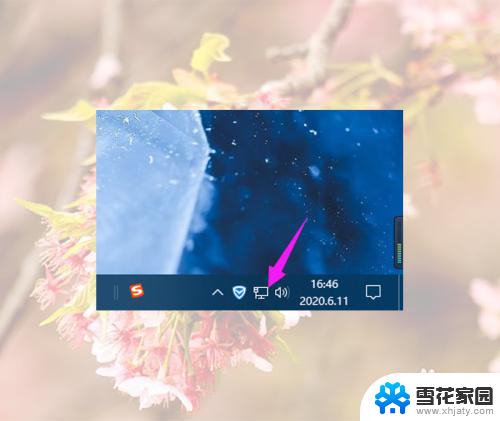
2.如果网络没问题,在腾讯视频主界面点击右上角的三横图标。
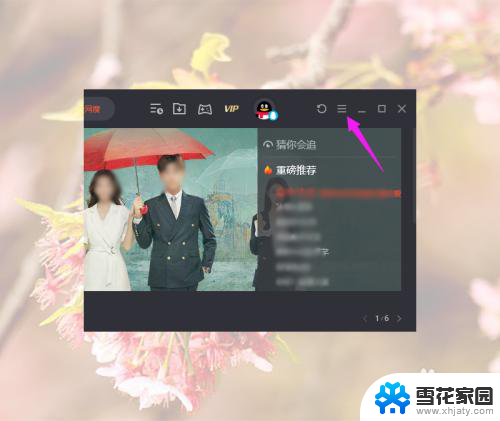
3.然后在弹出的菜单栏中点击修复与反馈。
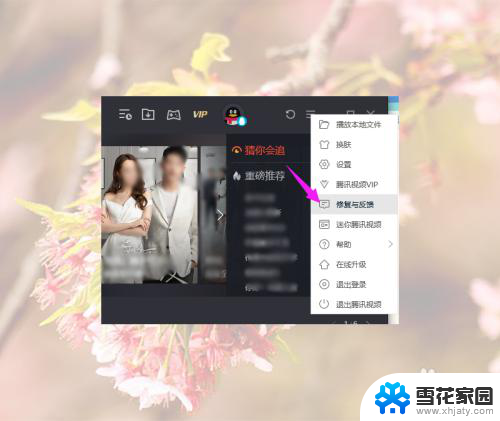
4.如果是因为页面无法加载而无画面就点击页面加载异常中的立即清理,清理掉缓存就好了。
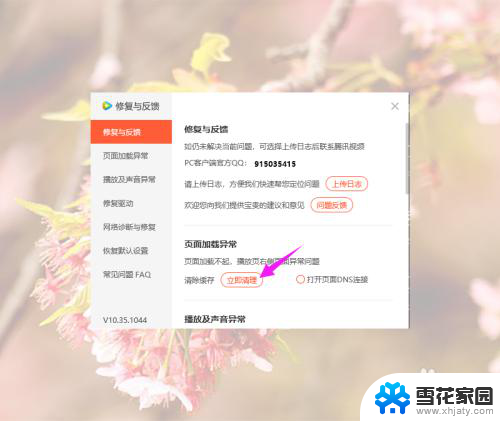
5.如果是黑屏、花屏等无画面现象,点击播放及声音异常,然后根据具体情况选择修复选项。

6.如果整个腾讯视频图片和视频都没有画面,大家先点击修复驱动。然后点击修复系统显卡后面的立即修复,根据提示修复显卡。
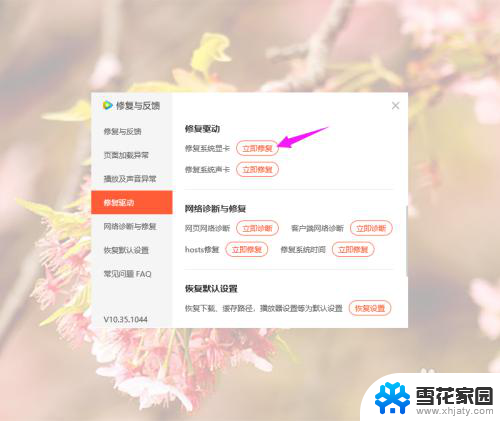
以上是关于电脑腾讯视频打开没有画面的全部内容,如果有不清楚的用户,可以参考以上小编提供的步骤进行操作,希望对大家有所帮助。
电脑腾讯视频打开不显示画面 电脑打开腾讯视频却没有画面相关教程
-
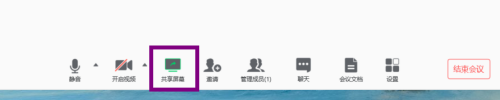 腾讯会议开启视频有声音吗 腾讯会议如何设置才能播放视频声音
腾讯会议开启视频有声音吗 腾讯会议如何设置才能播放视频声音2024-02-20
-
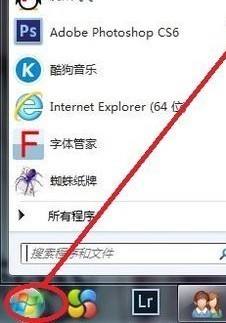 电脑监控怎么打开 电脑监控画面视频打开步骤
电脑监控怎么打开 电脑监控画面视频打开步骤2024-07-03
-
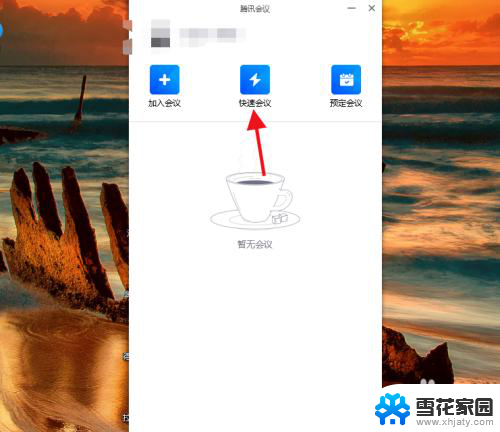 用电脑腾讯会议没有声音 腾讯会议没有声音怎么解决
用电脑腾讯会议没有声音 腾讯会议没有声音怎么解决2023-12-09
-
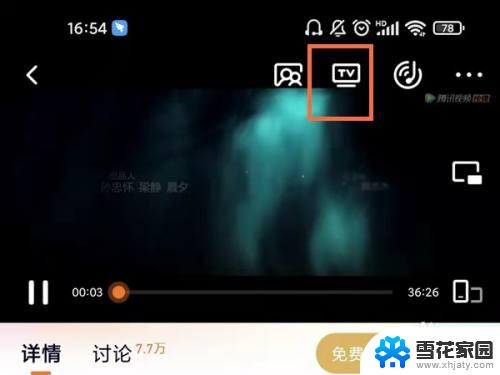 怎么修改电视投屏名称 腾讯视频投屏电视名称修改教程
怎么修改电视投屏名称 腾讯视频投屏电视名称修改教程2023-09-12
- 腾讯会议电脑共享屏幕如何共享声音 腾讯会议视频声音共享操作步骤
- 腾讯会议播放视频声音小怎么办 腾讯会议共享屏幕播放视频声音消失
- 腾讯会议怎么共享电脑音频 腾讯会议音频共享设置
- 电脑视频不显示图像是什么原因 为什么视频只有声音没有画面
- 为什么电脑腾讯会议没有声音 腾讯会议没有声音怎么办
- 腾讯会议有没有电脑版 腾讯会议电脑版下载
- 电脑微信设置文件保存位置 微信电脑版文件保存位置设置方法
- 增值税开票软件怎么改开票人 增值税开票系统开票人修改方法
- 网格对齐选项怎么取消 网格对齐选项在哪里取消
- 电脑桌面声音的图标没了 怎么办 电脑音量调节器不见了怎么办
- 键盘中win是那个键 电脑键盘win键在哪个位置
- 电脑如何连接隐藏的wifi网络 电脑如何连接隐藏的无线WiFi信号
电脑教程推荐